
Google Chrome ti consente di scaricare pagine web complete per la visualizzazione offline. Puoi salvare solo l'HTML di base o risorse aggiuntive (come le immagini) per riassemblare completamente una pagina senza la necessità di una connessione Internet.
Come salvare una pagina Web
Vai avanti e avvia Chrome, quindi vai a una pagina Web che desideri salvare. Fare clic sul pulsante del menu, quindi su Altri strumenti> Salva pagina con nome. In alternativa, puoi usare Ctrl + S (Comando + S in macOS) per aprire la finestra di dialogo "Salva con nome ...".
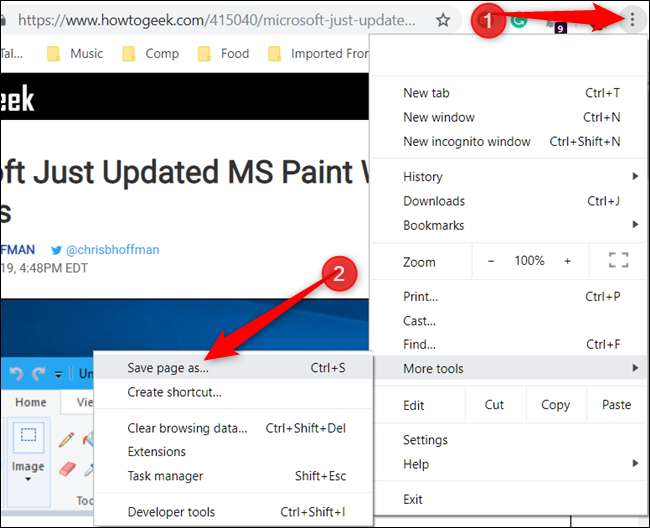
Scegli una cartella in cui salvare la pagina, quindi, dal menu a discesa, scegli "Pagina web, solo HTML" o "Pagina web, completa". Il primo mantiene solo i contenuti vitali per accedervi in seguito (testo e formattazione), mentre il secondo salva tutto (testo, immagini e file di risorse aggiuntivi). Se vuoi essere in grado di accedere alla pagina intera offline, scegli l'opzione "completo".
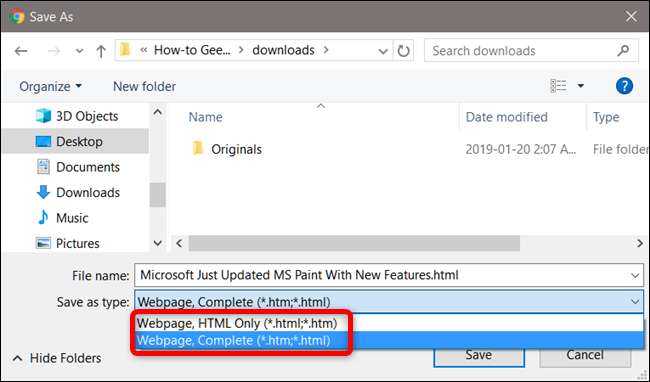
La pagina web viene scaricata come qualsiasi altro file, con il suo avanzamento nella parte inferiore della finestra di Chrome.

Per aprire la pagina Web, vai alla cartella e fai doppio clic sul file per aprirlo.
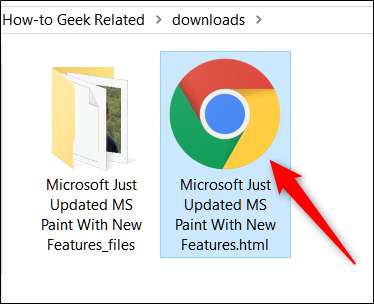
Dopo aver terminato con la pagina Web, è possibile eliminarla in modo sicuro dal computer.
Come creare un collegamento per le pagine Web
Sebbene il salvataggio di una pagina per la visualizzazione offline sia ottimo per gli articoli a cui potresti voler fare riferimento in seguito, puoi anche creare collegamenti rapidi a siti Web specifici direttamente sul desktop, il che è meglio quando sei online. Funziona bene per le app Web che utilizzi regolarmente: puoi persino configurarle per l'esecuzione in finestre complete, in modo che sembrino quasi native.
Un collegamento a una pagina Web è uguale a qualsiasi altro collegamento già presente sul desktop. La differenza principale tra la creazione di una scorciatoia e il salvataggio di una pagina è che useresti una scorciatoia per le pagine che visiti regolarmente, come howtogeek.com, non un articolo specifico o una pagina statica che desideri conservare per la visualizzazione offline. Se stai solo tentando di salvare una pagina per un accesso rapido, ti consigliamo di creare invece un collegamento sul desktop.
Avvia Chrome e vai al sito che desideri salvare sul desktop del tuo computer. Fare clic sul menu> Altri strumenti> Crea collegamento.
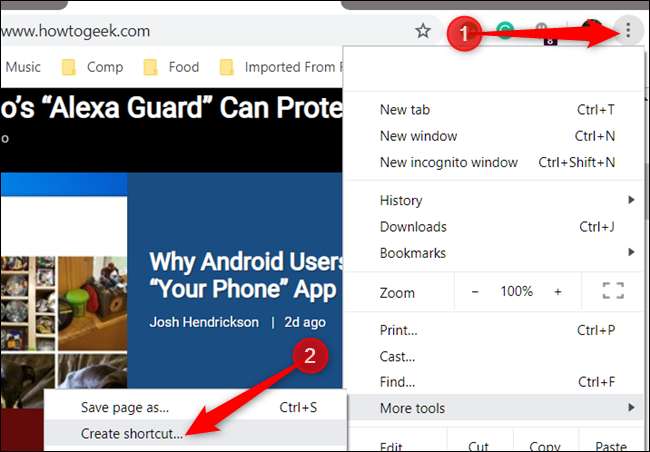
Se lo desideri, dai al collegamento un nome personalizzato. Puoi anche selezionare la casella "Apri come finestra" per aprire il sito in una finestra separata invece del browser Chrome. Ciò costringerà la pagina ad aprirsi in una nuova finestra senza schede, Omnibox o barra dei Preferiti. È ottimo per le app web perché conferisce loro un aspetto molto nativo, simile a un'app.
Fai clic su "Crea".
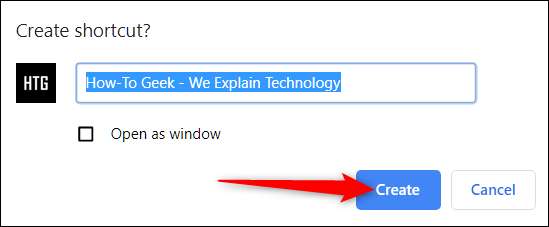
Dopo aver fatto clic su "Crea", una nuova icona viene aggiunta al desktop. Fare doppio clic sull'icona per accedere immediatamente al tuo sito preferito.

Se provi ad accedere a una scorciatoia mentre sei offline, riceverai un errore e la pagina non verrà caricata. Il motivo per cui ciò accade è che invece di salvare tutto l'HTML, il testo e le immagini, come nella parte precedente, una scorciatoia indirizza Chrome a una pagina web specifica che deve poi caricare.
Se non utilizzi più queste scorciatoie per accedere ai siti web, elimina semplicemente il file dal desktop per liberare qualsiasi disordine nell'area di lavoro.






![Come utilizzare la Compilazione automatica su un foglio di calcolo di Google Documenti [Quick Tips]](https://cdn.thefastcode.com/static/thumbs/how-to-use-autofill-on-a-google-docs-spreadsheet-quick-tips.jpg)
